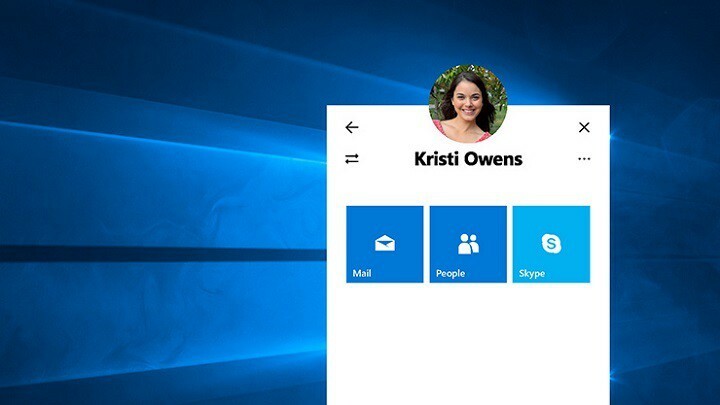Υπάρχουν 2 τρόποι εγκατάστασης εφαρμογών στα Windows 10. Το ένα είναι μέσω του Windows store και το άλλο μέσω του ιστότοπου του κατασκευαστή. Κατά την εγκατάσταση εφαρμογών από το τελευταίο, οι χρήστες ανέφεραν το ακόλουθο σφάλμα:
Σφάλμα ανοίγματος αρχείου για σύνταξη
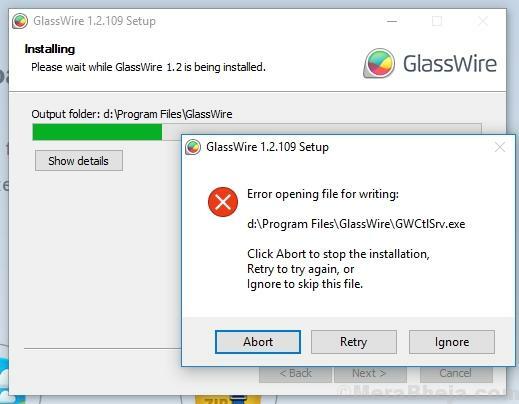
Αυτό το σφάλμα είναι κοινό κατά την εγκατάσταση εφαρμογών όπως VLC, Notepad ++, GlassWire κ.λπ.
Αιτία
Το ζήτημα θα μπορούσε να είναι ότι μια προηγούμενη έκδοση του λογισμικού ενδέχεται να μην είχε απεγκατασταθεί εντελώς ή μια άλλη εγκατάσταση που βρίσκεται σε εξέλιξη να παρεμβαίνει ή η επιλεγμένη έκδοση να είναι λανθασμένη.
Δοκιμάστε τις παρακάτω λύσεις για να διορθώσετε το πρόβλημα:
1] Βεβαιωθείτε ότι δεν υπάρχει άλλη εγκατάσταση
2] Καταργήστε τα ίχνη οποιασδήποτε προηγούμενης ή παρόμοιας έκδοσης του λογισμικού
3] Εκκαθάριση δίσκου
4] Αλλάξτε τη θέση λήψης του λογισμικού
Λύση 1] Βεβαιωθείτε ότι δεν υπάρχει άλλη εγκατάσταση
Σε περίπτωση που προσπαθήσουμε να εγκαταστήσουμε ταυτόχρονα πολλά προγράμματα σε ένα σύστημα, ενδέχεται να προκαλέσει διένεξη. Ο καλύτερος τρόπος για να βεβαιωθείτε ότι δεν βρίσκεται σε εξέλιξη καμία άλλη εγκατάσταση, είναι η επανεκκίνηση του συστήματος. Ωστόσο, η άλλη διαδικασία μπορεί να ξαναρχίσει. Σε μια τέτοια περίπτωση, κάντε κλικ στο Επανάληψη και ελέγξτε αν αυτό βοηθά.
Θα μπορούσατε επίσης να ανοίξετε τη Διαχείριση εργασιών (CTRL + ALT + DEL >> Task Manager) και να ελέγξετε εάν υποδεικνύει κάποια άλλη εγκατάσταση σε εξέλιξη.
Σε περίπτωση αποτυχίας όλων αυτών των επιλογών, κάντε κλικ στο Abort κατά τη λήψη του μηνύματος σφάλματος και μεταβείτε στο φάκελο όπου το αρχείο Setup έπρεπε να αποθηκευτεί και διαγράψτε οποιοδήποτε στοιχείο του λογισμικού.
Λύση 2] Απενεργοποίηση ελέγχου λογαριασμού χρήστη-
Απενεργοποίηση του Έλεγχος λογαριασμού χρήστη (UAC) μπορεί να σας βοηθήσει.
1. Κάνε κλικ στο Αναζήτηση κουτί και πληκτρολογήστε "uac“.
2. Στο αυξημένο παράθυρο αποτελεσμάτων αναζήτησης, κάντε κλικ στο "ΑλλαγήΡυθμίσεις ελέγχου λογαριασμού χρήστη“.

3. Σε Ρυθμίσεις ελέγχου λογαριασμού χρήστη παράθυρο, στην αριστερή πλευρά, σύρετε προς τα κάτω τη γραμμή στο "Ποτέ μην ειδοποιείτε“.
4. Στη συνέχεια, κάντε κλικ στο "ΕντάξειΓια να αποθηκεύσετε τις αλλαγές στον υπολογιστή σας.
Κάντε κλικ στο "Ναί"Σε περίπτωση που σας ζητηθεί άδεια από Ελεγχος λογαριασμού χρήστη.

Μόλις τελειώσετε, προσπαθήστε να τροποποιήσετε / εγκαταστήσετε ξανά την εφαρμογή. Εάν το πρόβλημα παραμένει, προχωρήστε στην επόμενη επιδιόρθωση.
Λύση 3] Εκτελέστε το συμβατό εργαλείο αντιμετώπισης προβλημάτων-
Αυτό το πρόβλημα μπορεί να προκληθεί λόγω προβλημάτων συμβατότητας.
1. Εντοπίστε το αρχείο προγράμματος εγκατάστασης (.exe) στον υπολογιστή σας.
2. Κάντε δεξί κλικ στο πρόγραμμα και μετά κάντε κλικ στο "Ιδιότητες“.

3. Τώρα, πηγαίνετε στο "ΣυμβατότηταΚαρτέλα.
4. Στη συνέχεια, κάντε κλικ στο "Εκτελέστε το εργαλείο αντιμετώπισης προβλημάτων συμβατότητας“.
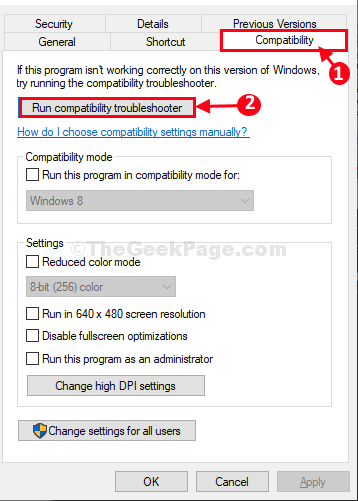
5. Στη συνέχεια, κάντε κλικ στο "Δοκιμάστε τις προτεινόμενες ρυθμίσειςΩς επιλογή αντιμετώπισης προβλημάτων.

6. Μόλις επιλυθεί το πρόβλημά σας, κάντε κλικ στο "Ισχύουν" και "ΕντάξειΓια να αποθηκεύσετε τις αλλαγές στον υπολογιστή σας.

Προσπαθήστε να εκτελέσετε ξανά το πρόγραμμα εγκατάστασης στον υπολογιστή σας.
Λύση 4] Τροποποίηση δικαιωμάτων της θέσης εγκατάστασης-
Η τροποποίηση της άδειας για να επιτρέπεται η εγκατάσταση για το φάκελο εγκατάστασης ενδέχεται να επιλύσει αυτό το ζήτημα.
1. Αρχικά, μεταβείτε στη θέση όπου θέλετε να εγκαταστήσετε το λογισμικό.
2. Κάντε δεξί κλικ στο φάκελο (όπως- Αρχεια προγραμματος ή Αρχεία προγράμματος (x86)) και μετά κάντε κλικ στο "Ιδιότητες“.
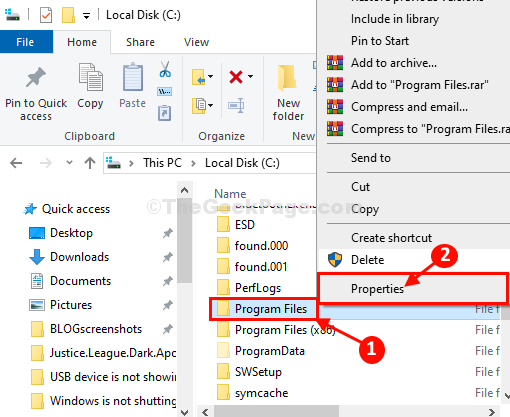
3. Σε Ιδιότητες παράθυρο, μεταβείτε στο "ΑσφάλειαΚαρτέλα.
4. Τώρα, κάντε κλικ στο "ΕπεξεργασίαΓια να τροποποιήσετε την αρχή της ασφάλειας.
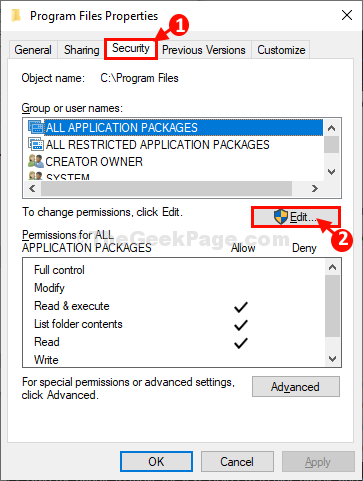
5. Επιλέξτε "Χρήστες" από το Ονόματα ομάδων ή χρηστών Ενότητα.
6. Επειτα, έλεγχος “Επιτρέπω"Για την άδεια"Γράφω“.
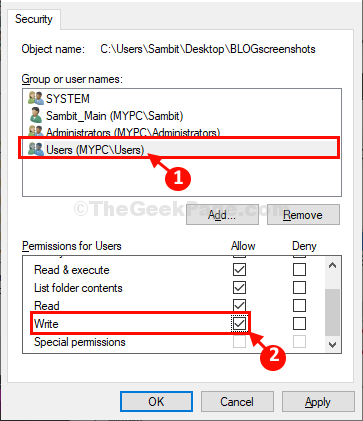
7. Τέλος, κάντε κλικ στο "Ισχύουν"Και μετά"ΕντάξειΓια να αποθηκεύσετε αυτήν την αλλαγή στον υπολογιστή σας.
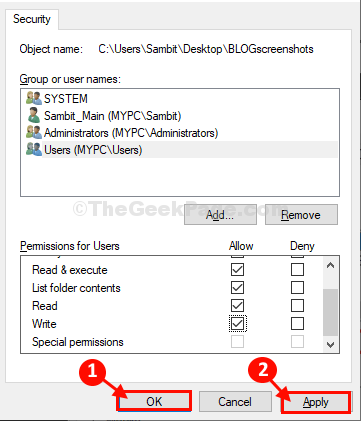
Επανεκκίνηση ο υπολογιστής σου.
Τώρα, προσπαθήστε να εγκαταστήσετε ξανά την εφαρμογή.
Λύση 5] Καταργήστε τα ίχνη οποιασδήποτε προηγούμενης ή παρόμοιας έκδοσης του λογισμικού
1] Αρχικά, καταργήστε την προηγούμενη έκδοση ή παρόμοια έκδοση του λογισμικού από Πίνακας ελέγχου >> Προγράμματα και δυνατότητες.
2] Κατάργηση εγκατάστασης την άλλη έκδοση του λογισμικού και επανεκκίνηση το σύστημα.
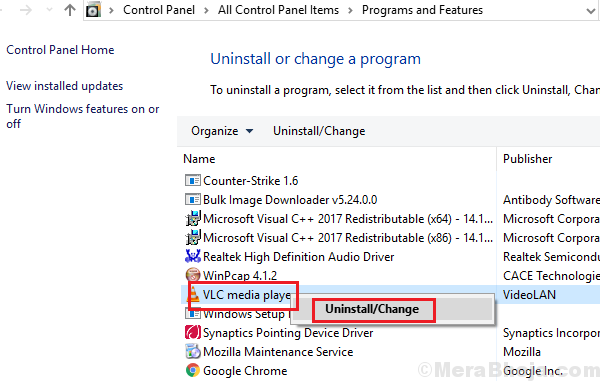
3] Διαγράψτε οποιοδήποτε φάκελο ή αρχεία καταγραφής που σχετίζονται με αυτό το λογισμικό.
Λύση 6] Εκκαθάριση δίσκου
Ο καθαρισμός του δίσκου είναι απαραίτητος για την εκκαθάριση τυχόν προσωρινών αρχείων που εμποδίζουν την εγκατάσταση της νεότερης έκδοσης του λογισμικού.
1] Αναζήτηση για Εκκαθάριση Δίσκου στη γραμμή αναζήτησης των Windows και ανοίξτε το πρόγραμμα.

2] Επιλέξτε τη μονάδα για καθαρισμό και κάντε κλικ στο OK για να εκτελέσετε τη διαδικασία.
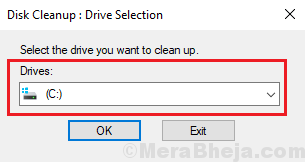
3] Επανεκκινήστε το σύστημα και ελέγξτε αν βοηθάει στο πρόβλημα.
Θα μπορούσατε επίσης να χρησιμοποιήσετε εργαλεία τρίτων για τον καθαρισμό του δίσκου.
Λύση 7] Αλλάξτε τη θέση λήψης του λογισμικού
Σε περίπτωση αποτυχίας των προαναφερόμενων λύσεων, διαγράψτε τα ίχνη του προγράμματος και εγκαταστήστε το ξανά από τον ιστότοπο. Ωστόσο, αλλάξτε τη θέση λήψης όταν σας ζητηθεί το ίδιο.
Βεβαιωθείτε ότι έχετε κατεβάσει την έκδοση 32-bit του λογισμικού για ένα σύστημα 32-bit και την έκδοση 64-bit του λογισμικού για ένα σύστημα 64-bit.